Ak váš GTFO stále zamŕza alebo zamŕza na vašom počítači so systémom Windows, existuje niekoľko vecí, ktoré môžete urobiť, aby ste sa pokúsili problém vyriešiť. Najprv skúste reštartovať počítač. Ak to nepomôže, skúste GTFO odinštalovať a potom znova nainštalovať. Ak problémy pretrvávajú, požiadajte o pomoc odborníka na IT.
Ak GTFO stále mrzne alebo mrzne na vašom počítači so systémom Windows vám tento príspevok pomôže. GTFO je populárna survival hororová hra. strieľačku z pohľadu prvej osoby, ktorú hrajú milióny milovníkov hier. Zatiaľ čo ľudia radi hrajú túto hru, mnohí používatelia hlásili problémy s výkonom GTFO na svojich počítačoch. Niektorým používateľom hra neustále padá uprostred hry. Aj keď mnohí používatelia zažívajú zlyhania pri pokuse o spustenie GTFO. Hra dokonca zamrzne a prestane reagovať a nedá sa hrať. Teraz, ak ste jedným z dotknutých používateľov, môžete postupovať podľa tohto návodu a spustiť GTFO bez problémov.

Prečo GTFO stále padá alebo zamŕza na PC?
Faktorov, ktoré môžu spôsobiť pád alebo zamrznutie hry GTFO, môže byť veľa. Tu sú možné scenáre:
- Nedostatok administrátorských práv na spustenie GTFO na vašom PC môže viesť k zlyhaniam a zamrznutiu. Takže, ak je scenár použiteľný, môžete spustiť hru ako správca a problém vyriešiť.
- Ak sú súbory hry GTFO infikované alebo poškodené, hra nebude fungovať správne a s najväčšou pravdepodobnosťou spadne alebo zamrzne. Preto sa môžete pokúsiť overiť integritu herných súborov, aby ste problém vyriešili.
- Ďalším dôvodom, prečo hra GTFO padá, je zastaraný grafický ovládač. Váš grafický ovládač musí byť aktualizovaný, aby ste predišli pádom a problémom so zamrznutím v hre. Aktualizujte preto ovládač grafickej karty na najnovšiu verziu.
- Ak ste na svojom počítači povolili pretaktovanie, môže to spôsobiť zlyhanie hry. V takom prípade môžete zastaviť pretaktovanie, aby ste problém vyriešili.
- Určité nastavenia grafiky v hre môžu tiež spôsobiť zlyhanie hry. Preto sa môžete pokúsiť zodpovedajúcim spôsobom zmeniť nastavenia grafiky hry, aby ste problém vyriešili.
- Ďalším dôvodom rovnakého problému môže byť antivírusové rušenie. Takže vypnite antivírus a skontrolujte, či môžete hrať hru GTFO hladko alebo nie.
- Prekrytia v hre môžu tiež spôsobiť zlyhanie GTFO. Preto problém vyriešite zakázaním prekrytí.
- Poškodená inštalácia hry spôsobí problém. Preto môžete hru preinštalovať, aby ste problém vyriešili.
Môžu existovať aj iné základné príčiny problému. V závislosti od scenára, ktorý sa vás týka, môžete použiť príslušnú opravu. Predtým, ako spomenieme opravy, tu sú odporúčané systémové požiadavky na hranie GTFO, ktoré si môžete vyskúšať.
nastaviť devmgr_show_nonpresent_devices 1
Odporúčané systémové požiadavky pre GTFO:
- VY: Windows 10 64-bit alebo novší
- Procesor: Intel Core i7 4790K alebo ekvivalent AMD
- UČIL SA: 16 GB RAM
- GP: NVIDIA GeForce GTX 970 alebo ekvivalent AMD
- DirectX: Verzia 11
- Čistá: Širokopásmové pripojenie k internetu
- Ukladací priestor: 15 GB voľného miesta
Ak váš počítač spĺňa vyššie uvedené systémové požiadavky, ale GTFO stále zamŕza alebo zamŕza, pokračujte a použite riešenia uvedené nižšie.
GTFO neustále zamŕza alebo zamŕza na počítači so systémom Windows
Tu sú riešenia, ktoré môžete použiť, ak hra GTFO na vašom počítači so systémom Windows 11/10 neustále padá alebo zamŕza:
- Spustite GTFO s právami správcu.
- Overte integritu súborov hry GTFO.
- Aktualizujte ovládače grafickej karty na najnovšiu verziu.
- Zastavte pretaktovanie (ak je to možné).
- Upravte nastavenia hry.
- Zakážte prekrytie v hre v službe Steam.
- Vypnite antivírus.
- Preinštalujte GTFO.
1] Spustite GTFO ako správca.
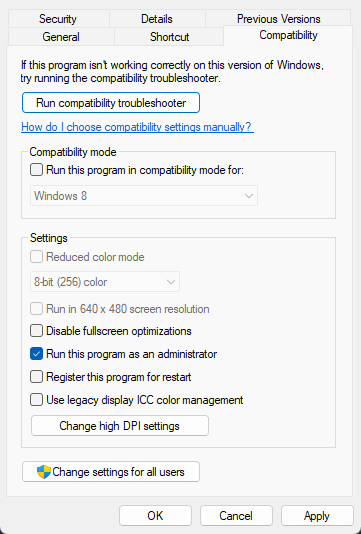
Najprv by ste mali reštartovať hru ako správca a zistiť, či je problém vyriešený. Nedostatok práv správcu niekedy spôsobuje zlyhanie aplikácií a hier. Hra GTFO nemusí mať potrebné administrátorské práva na spustenie, a preto na vašom PC neustále padá. Preto, ak je scenár použiteľný, mali by ste byť schopní vyriešiť problém spustením hry ako správca. Ak to chcete urobiť, jednoducho kliknite pravým tlačidlom myši na spustiteľný súbor a v kontextovej ponuke vyberte možnosť „Spustiť ako správca“.
Ak sa problém vyriešil, pomocou nasledujúcich krokov sa uistite, že GTFO je vždy spustené s právami správcu:
- Najprv nájdite hlavný spustiteľný súbor GTFO vo svojom systéme a kliknite naň pravým tlačidlom myši. Ak nepoznáte presnú polohu GTFO, otvorte Steam, prejdite na KNIŽNICA , kliknite pravým tlačidlom na GTFO, vyberte Vlastnosti, ísť do MIESTNE SÚBORY tab a kliknite Zobraziť lokálne súbory tlačidlo na otvorenie inštalačného adresára.
- V kontextovej ponuke, ktorá sa zobrazí, vyberte Charakteristika možnosť.
- Teraz prejdite na Kompatibilita kartu a začiarknite políčko tzv Spustite tento program ako správca .
- Potom kliknutím na Použiť > OK uložte zmeny.
- GTFO bude teraz vždy bežať ako správca.
Ak táto metóda problém nevyrieši, prejdite na ďalšie riešenie a problém vyriešite.
2] Overte integritu súborov hry GTFO.
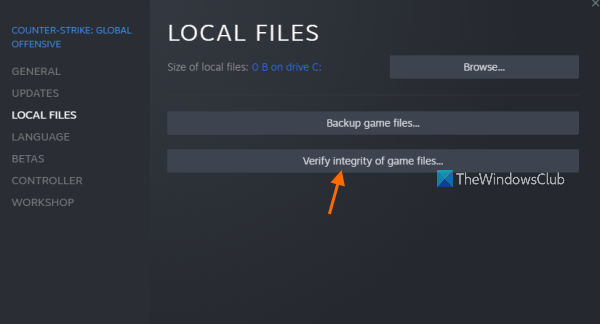
Ďalšia vec, ktorú môžete urobiť, je overiť a opraviť herné súbory. Ak má GTFO nejaké poškodené alebo chýbajúce herné súbory, zrúti sa na vašom PC a bude naďalej padať alebo zamrzať. Stručne povedané, poškodené herné súbory spôsobia zlyhanie hry. Preto, ak je scenár použiteľný, len skontrolujte integritu herných súborov GTFO na vyriešenie tohto problému.
Steam poskytuje špeciálnu možnosť overenia herných súborov. Tu je návod, ako ho použiť:
- Najprv spustite aplikáciu Steam a prejdite do knižnice, kde nájdete všetky nainštalované a zakúpené hry.
- Potom kliknite pravým tlačidlom myši na názov hry GTFO a kliknite Charakteristika možnosť z dostupných možností.
- Teraz môžete ísť do Lokálne súbory tab a kliknite Kontrola integrity herných súborov tlačidlo, aby Steam mohol skontrolovať a opraviť vaše herné súbory.
- Potom môžete hru znova otvoriť a zistiť, či funguje dobre alebo nie.
Ak hra GTFO stále zamŕza alebo zamŕza, musíte na vyriešenie problému použiť iné riešenie. Takže prejdite na ďalšiu potenciálnu opravu.
skupiny mapované jednotky
3] Aktualizujte ovládače grafickej karty na najnovšiu verziu.
Neustále zdôrazňujeme, aké dôležité sú grafické ovládače pre plynulý herný zážitok na počítači. Ak máte zastaranú verziu grafických ovládačov, spôsobí to problémy s výkonom v grafických aplikáciách a videohrách. Nainštalujte si najnovšie ovládače grafiky a skontrolujte, či je problém vyriešený.
Ak chcete aktualizovať ovládače grafickej karty, postupujte podľa nasledujúcich krokov:
- Stlačením Win + I spustite aplikáciu Nastavenia.
- Prejdite na Windows Update > Rozšírené možnosti.
- Kliknite na možnosť Ďalšie aktualizácie.
- Stiahnite si a nainštalujte všetky čakajúce aktualizácie ovládačov zariadenia.
Na to isté možno použiť aj aplikáciu Správca zariadení. Prípadne môžete navštíviť aj oficiálnu webovú stránku výrobcu zariadenia a stiahnuť si najnovší grafický ovládač. Alebo ich niekoľko bezplatných aktualizátorov ovládačov tretích strán, takže použite ktorýkoľvek z nich na automatickú detekciu a aktualizáciu zastaraných ovládačov zariadení.
Po nainštalovaní aktualizácií grafických ovládačov reštartujte počítač a spustite GTFO, aby ste zistili, či prestali padať alebo zamŕzať. Ak nie, prejdite na ďalšie potenciálne riešenie.
Čítať: Bloodhunt na PC zamŕza, laguje alebo laguje.
4] Zastavte pretaktovanie (ak je to možné)
Pretaktovanie pomáha zvýšiť výkon CPU a GPU, najmä pri videohrách a aplikáciách na úpravu videa. V mnohých prípadoch však môže spôsobiť problémy so stabilitou aplikácií a hier. Preto je lepšie vypnúť pretaktovanie a potom hrať hru. Ak pretaktovanie spôsobilo pád GTFO, problém bude vyriešený. Ak sa vás však tento scenár netýka, prejdite na ďalšie potenciálne riešenie.
5] Upravte nastavenia hry.
Určité nastavenia grafiky v hre môžu tiež spôsobiť pády hry GTFO. Mnoho dotknutých používateľov potvrdilo, že zmena nastavení grafiky v hre im pomohla zmierniť problémy s padaním a zamrznutím v hre GTFO. Môžete sa teda pokúsiť urobiť to isté a zistiť, či je problém vyriešený. Môžete sa tiež pohrať s nastaveniami grafiky a zistiť, čo vám vyhovuje.
Tu je návod, ako môžete zmeniť nastavenia grafiky v hre v GTFO:
- Najprv otvorte GTFO a vstúpte do jeho ponuky nastavení.
- Teraz prejdite na kartu Video v okne Nastavenia a zmeňte nasledujúce nastavenia:
Povolenie: Vaše natívne rozlíšenie obrazovky
Vertikálna synchronizácia: Chybný
Vyhladenie: Chybný
a spustiť GTFO v režime okna bez okrajov - Potom uložte nastavenia a zatvorte okno.
- Nakoniec skúste hrať GTFO, aby ste zistili, či stále padá/zamŕza alebo nie.
Môžete tiež skúsiť zmeniť niektoré ďalšie nastavenia grafiky a zistiť, ktoré z nich vám pomôžu hladko spustiť hru. Ak však problém stále pretrváva, použite nasledujúcu potenciálnu opravu na vyriešenie zlyhania GTFO a problémov so zamrznutím.
Pozri: Wolcen Lords of Mayhem spadne a nedá sa spustiť na počítači so systémom Windows.
regitry defrag
6] Zakázať prekrytie v hre v službe Steam
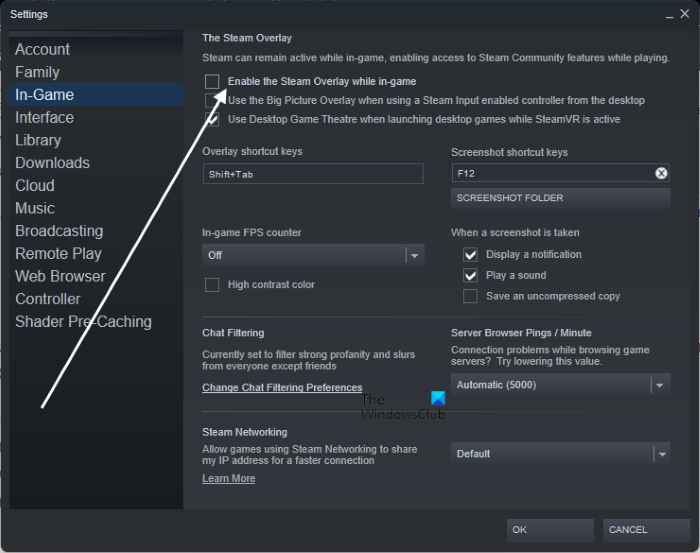
Ak ste povolili prekrytie v hre v službe Steam, vypnite ho a zistite, či problém prestal. Podľa rôznych správ spôsobujú prekrytia v hre zamrznutie a pád hry. Preto deaktivujete parné prekrytie pomocou nasledujúcich krokov:
- Najprv otvorte klienta Steam a prejdite na KNIŽNICA .
- Teraz kliknite pravým tlačidlom myši na názov hry GTFO a klepnite na ikonu Charakteristika možnosť.
- Od VŠEOBECNÉ zrušte začiarknutie políčka s názvom Povoliť prekrytie Steam počas hrania .
Môžete tiež zakázať prekrytie v hre pre všetky hry v službe Steam a zistiť, či je problém vyriešený. Tu je postup:
chyby sysmenu.dll
- Najprv otvorte Steam a kliknite na Steam > Nastavenia možnosť.
- Teraz prejdite na V hre kartu a zrušte začiarknutie Povoliť prekrytie Steam počas hrania možnosť.
Ak je problém vyriešený, skvelé. Ak však hra stále padá alebo zamrzne, použite nasledujúcu potenciálnu opravu.
7] Odomknite antivírus
Je známe, že antivírusy tretích strán spôsobujú zlyhania v hrách ako GTFO v systéme Windows. V dôsledku toho hra spadne alebo zamrzne a stane sa nehrateľnou. Ak chcete skontrolovať, či váš antivírus zasahuje do GTFO, jednoducho deaktivujte antivírus a potom otvorte GTFO. Ak môžete hrať bez problémov, môžete si byť istí, že problém je spôsobený vaším antivírusom.
Teraz možno nebudete chcieť deaktivovať antivírus pri hraní online hry, pretože môže do vášho systému prilákať vírusy a malvér. Ak chcete tento problém vyriešiť, môžete pridať hlavný spustiteľný súbor GTFO do zoznamu výnimiek/vylúčení antivírusu alebo zoznamu povolených. Stačí otvoriť nastavenia antivírusového programu a vyhľadať nastavenia zoznamu povolených/vylúčení/vylúčení. Potom pridajte spustiteľný súbor hry do zoznamu a reštartujte hru, aby ste ju mohli hrať bez problémov.
8] Preinštalujte GTFO
Ak všetky vyššie uvedené riešenia nepomohli, ako posledná možnosť môžete preinštalovať samotnú hru. Inštalačné súbory GTFO môžu byť poškodené alebo poškodené alebo infikované vírusmi. Hra teda nefunguje správne a neustále padá alebo zamŕza na vašom počítači. Preto môžete hru odinštalovať z počítača a potom znova nainštalovať čistú kópiu hry.
Ak chcete preinštalovať GTFO na Windows 11/10, postupujte podľa nižšie uvedeného postupu:
- Najprv otvorte aplikáciu Steam a prejdite do KNIŽNICE.
- Teraz kliknite pravým tlačidlom myši na hru GTFO a z výslednej kontextovej ponuky vyberte Spravovať > Odstrániť možnosť.
- Postupujte podľa pokynov na obrazovke a dokončite odinštalovanie.
- Potom otvorte Prieskumníka pomocou Win + E a odstráňte nasledujúce priečinky v určenom umiestnení: |_+_|.
- Potom reštartujte počítač a znova nainštalujte hru GTFO na Steam.
- Nakoniec otvorte GTFO a dúfajme, že bude bežať bez pádov alebo problémov so zamrznutím.
Dúfam, že to pomôže.
Prečo moja hra stále padá?
Za pád hry na počítači je zodpovedných veľa faktorov. Môže to byť spôsobené zastaranými grafickými ovládačmi, poškodenými hernými súbormi, zastaraným systémom Windows, vírusovou infekciou a inými dôvodmi. Taktiež, ak váš počítač nespĺňa minimálne systémové požiadavky pre hru, spadne.
Ako môžem zlepšiť výkon môjho GTFO?
Aby GTFO fungovalo na vašom PC plynulejšie, môžete si podľa toho upraviť nastavenia grafickej karty. Zmeňte tiež plán napájania počítača a nastavte ho na režim „Najlepší výkon“. Môžete tiež aktualizovať svoju hru, vypnúť nahrávanie na pozadí a Xbox Game Bar a aktualizovať ovládače grafiky, aby GTFO fungovalo lepšie. Môžete tiež postupovať podľa metód, ktoré sme spomenuli v tomto príspevku, aby ste GTFO uviedli do prevádzky bez problémov.
Teraz si prečítajte: Opravte pády, zamrznutia a zamrznutia FPS v GTFO na Windows PC.














![Marvel Snap stále padá na Steame [Opravené]](https://prankmike.com/img/games/DB/marvel-snap-keeps-crashing-on-steam-fixed-1.png)
